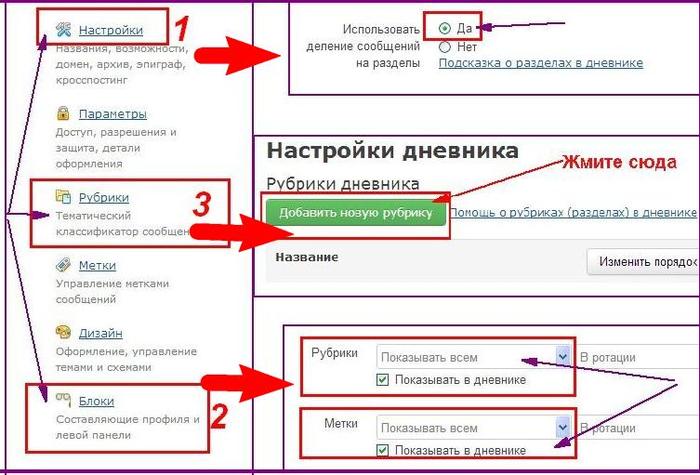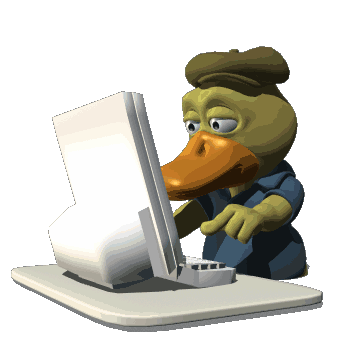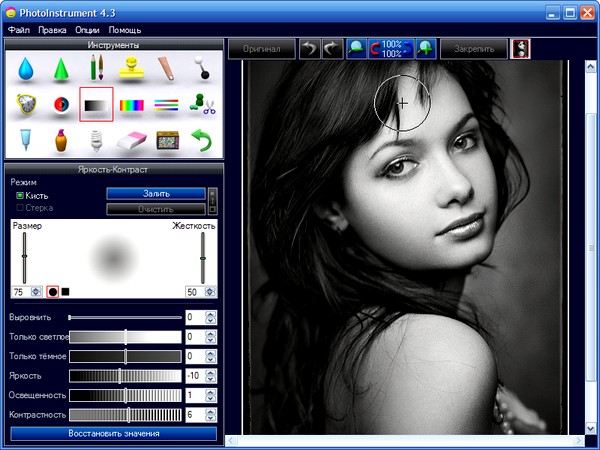-Рубрики
- Вязание спицами и крючком (178)
- Уроки и мастер-классы (43)
- кардиганы, джемперы, пальто (21)
- Книги, журналы по вязанию (13)
- Шарфы, палантины (13)
- Жилеты и безрукавки (12)
- Схемы крючком (12)
- Шапки (3)
- Схемы спицами (3)
- Носки, тапочки , обувь (2)
- Шторы, скатерти и прочее (1)
- Кулинарная книга (147)
- Выпечка, тесто (43)
- Вторые блюда (20)
- салаты (16)
- Кулинарные хитрости (12)
- десерты, сладости, напитки (7)
- Пельмени, манты, вареники (3)
- Первые блюда (3)
- Мультиварка (2)
- Соусы (2)
- Шитье, моделирование (126)
- Уроки шитья (31)
- Книги, журналы по шитью (25)
- Брюки (4)
- Головные уборы (2)
- Шторы (2)
- Пуговицы (2)
- платья (1)
- декупаж (125)
- Фото и видео МК (42)
- обзор материалов, советы (13)
- Картинки для декупажа (8)
- для часов (5)
- Декупаж. Имитации (5)
- МК Леля Раевская (4)
- МК Фохтина, Родина, Турчина (3)
- Бижутерия (111)
- Серьги (24)
- Колье и бусы (22)
- Кольца и браслеты (18)
- Броши (5)
- бисер (78)
- Книги, журналы по бисеру (7)
- Вязание бисером (3)
- Жгуты (3)
- Цветы, дача (46)
- ландшафтный дизайн (11)
- Цветники (5)
- Хвойники (2)
- Полезные ссылки (2)
- Книги, журналы по садоводству и огородничеству (1)
- Здоровье, красота (42)
- Уход за лицом (10)
- Косметика (10)
- Мыловарение (3)
- Макияж (1)
- Уход за волосами (1)
- Дела домашние (36)
- Новогоднее (8)
- Шторы,подушки,покрывала (5)
- Образование (35)
- Английский (32)
- плетение из газет (34)
- Книги по плетению (лоза, газетные трубочки) (3)
- Лепка (полимерная глина, фарфор) (24)
- Для компьютера (21)
- Библиотека (16)
- Вышивка (13)
- кино (13)
- музыка (7)
- Фоамирам (6)
- Рисование (6)
- Своими руками (5)
- Пэчворк (5)
- Обои для рабочего столда (5)
- Мокрое и сухое валяние, фетр (3)
- Комнатные растения (3)
- Картинки для творчества (3)
- Мыловарение (1)
-Музыка
- ПТИЦА ЮЛИЯ МИХАЛЬЧИК
- Слушали: 5 Комментарии: 0
- ПТИЦА ЮЛИЯ МИХАЛЬЧИК
- Слушали: 5 Комментарии: 0
-Поиск по дневнику
-Подписка по e-mail
-Постоянные читатели
-Трансляции
-Статистика
Серия сообщений "Для компьютера":Выбрана рубрика Для компьютера.
Часть 1 - Библиотека бесплатных программ
Часть 2 - Цветочные обои на рабочий стол
Часть 3 - Первые шаги для самых новеньких на Ли.ру.Как добавить статью из интернета в дневник . Пошаговая инструкция.
Часть 4 - Как посмотреть кто подключен к моему Wi-Fi роутеру?
Часть 5 - Как применить папочки для рабочего стола или как сменить значок.урок пошагово
Часть 6 - 22 полезные функции клавиши Win
Часть 7 - 101 комбинация на клавиатуре, которая вам очень поможет!
Часть 8 - 300 потрясающих бесплатных сервисов
Часть 9 - Разлиновка страниц для блокнота с помощью Microsoft Word
Часть 10 - 6 трюков с Гуглом и Яндексом и 12 очень полезных сайтов!
Часть 11 - Neumeka.ru - компьюторные курсы..он лайн.
Часть 12 - Универсальный видео редактор "ВидеоМОНТАЖ"
Часть 13 - Как правильно освобождать диск С, что можно удалить на диске, а что нельзя.
Часть 14 - Конвертер видео в MP4 – ВидеоМАСТЕР
Часть 15 - Бесплатные аналоги платных программ
Часть 16 - Программа для создания видеопрезентаций
Часть 17 - 38 клавиатурных сокращений, которые работают в любом браузере
Часть 18 - Таблица HTML кодов для блогов
Часть 19 - Фоторедакторы
Часть 20 - Google записывает все, что вы делаете в интернете. Как ему запретить?
Часть 21 - Полезные программы для рукодельниц
Другие рубрики в этом дневнике: Шитье, моделирование(126), Цветы, дача(46), Фоамирам(6), Своими руками(5), Рисование(6), Пэчворк(5), плетение из газет(34), Образование(35), Обои для рабочего столда(5), Мыловарение(1), музыка(7), Мокрое и сухое валяние, фетр(3), Лепка (полимерная глина, фарфор)(24), Кулинарная книга(147), Комнатные растения(3), кино(13), Картинки для творчества(3), Здоровье, красота(42), Дела домашние(36), декупаж(125), Вязание спицами и крючком(178), Вышивка(13), бисер(78), Бижутерия(111), Библиотека(16)
Цветочные обои на рабочий стол |
Это цитата сообщения Schamada [Прочитать целиком + В свой цитатник или сообщество!]
|
Метки: рабочий стол |
Первые шаги для самых новеньких на Ли.ру.Как добавить статью из интернета в дневник . Пошаговая инструкция. |
Это цитата сообщения Nelya_Gerbekova [Прочитать целиком + В свой цитатник или сообщество!]
Как создать рубрику и подрубрику.
Дорогие мои новички! Рекомендую прочитать этот пост,где есть ответы на многие ваши вопросы. Наводим порядок в дневнике или как разложить все сообщения в дневнике по полочкам
Для того, чтобы Вы всегда легко могли найти любую информацию, в дневнике используются рубрики, подрубрики и метки,иначе Вам придется перелистать все страницы, потратив массу времени, чтобы найти какой-нибудь рецептик,к примеру. Я покажу урок на примере рубрики КУЛИНАРИЯ и подрубрики ВЫПЕЧКА.
- Первое, что нужно сделать, это зайти в настройки и установить необходимые значки. Только после этого рубрики и серия сообщений будут отображаться в профиле и на всех страницах дневника.
2. Переходим на вкладку РУБРИКИ (3) и в графе название категории пишем название родительской, т.е общей рубрики, в которую будут входить подрубрики
|
Метки: дневник компьютер |
Как посмотреть кто подключен к моему Wi-Fi роутеру? |
Это цитата сообщения Владимир_Шильников [Прочитать целиком + В свой цитатник или сообщество!]
Решил сегодня написать статью, которая будет интересная всем у кого установлен свой Wi-Fi роутеру. Я почему-то уверен, что даже если вы защитили свою Wi-Fi сеть паролем, то у вас все равно возникал вопрос, а как посмотреть кто подключен к моему Wi-Fi роутеру. И если это так, то вы пришли по адресу . Сейчас я напишу как можно быстро посмотреть кто из тех подлых соседей взломал вашу Wi-Fi сеть и втихаря пользуется вашим интернетом
.
Можно просто зайти в панель настроек Wi-Fi роутера, и посмотреть нужную нам информацию.
Я покажу на примере роутера TP-Link TL-WR841N, просто у меня такой стоит, но если даже у вас другой роутер, то найти нужную информацию в настройках будет не сложно, так что продолжаем.
Как узнать кто подключен к Wi-Fi сети?

|
Метки: роутер подключение |
Как применить папочки для рабочего стола или как сменить значок.урок пошагово |
Это цитата сообщения LEDY_ANGEL [Прочитать целиком + В свой цитатник или сообщество!]
|
Метки: папки рабочего стола |
22 полезные функции клавиши Win |
Это цитата сообщения Ирина_Зелёная [Прочитать целиком + В свой цитатник или сообщество!]
|
Метки: сочетания клавиш |
101 комбинация на клавиатуре, которая вам очень поможет! |
Это цитата сообщения justvitek [Прочитать целиком + В свой цитатник или сообщество!]
Ctrl+L или ALT+D или F6 — перейти в адресную строку и выделить её содержимое;
Ctrl+K или Ctrl+E — перейти в адресную строку и ввести запрос к выбранному по умолчанию поисковику;
Ctrl+Enter - превратит tratata в адресной строке в www.tratata. com :)
Ctrl+T — новая вкладка;
Ctrl+N — новое окно;
Ctrl+Shift+T — вернуть последнюю закрытую вкладку;
Ctrl+Shift+N - секретный уровень "Хрома" :) Новое окно в режиме "Инкогнито";
Shift+Esc - ещё один секретный уровень :) Встроенный диспетчер задач;
Ctrl+Tab или Ctrl+PageDown— как и везде, листаем вкладки слева направо;
Ctrl+Shift+Tab или Ctrl+PageUp — листаем вкладки справа налево;
Ctrl+1, ..., Ctrl+8 — переключает между первыми восемью вкладками;
Ctrl+9 - переключает на последнюю вкладку;
Backspace или Alt+стрелка влево - переход на предыдущую страницу в истории текущей вкладки;
Shift+Backspace или Alt+стрелка вправо - переход на следующую страницу в истории текущей вкладки;
Shift+Alt+T - переход на кнопочную панель инструментов; после этого по ней можно перемещаться стрелками влево и вправо, а выбирать кнопку нажатием Enter;
Ctrl+J — открыть вкладку всех загрузок;
Ctrl+Shift+J — открыть инструменты разработчика (меню Просмотр кода элемента);
Ctrl+W или Ctrl+F4 - закрыть активную вкладку или всплывающее окно;
Ctrl+R или F5 — как и везде, обновить (открытую вкладку);
Ctrl+H — открыть вкладку истории (History);
Ctrl+Shift+Delete - окно очистки истории;
Ctrl+F или Ctrl+G — поиск текста на открытой странице;
Ctrl+U — просмотр HTML-исходника страницы; кстати, адресная строка вида view-source:ПОЛНЫЙ_URL покажет исходник с этого URL;
Ctrl+O — как и везде, окно открытия файла... и меню "Файл" искать не нужно;
Ctrl+S — аналогично - сохранение текущей страницы;
Ctrl+P — печать текущей страницы;
Ctrl+D — добавить в закладки, как и у большинства браузеров;
Ctrl+Shift+B - открыть Диспетчер закладок;
Alt+Home — вернуться на домашнюю страницу;
Ctrl++ (плюс), Ctrl+- (минус) - увеличить и уменьшить масштаб отображения; "плюс" и "минус" можно обычные или серые;
Ctrl+0 - вернуться к масштабу отображения 100%;
F11 - в полный экран и обратно.
Открывать ссылки в "Хроме" тоже удобно, если привыкнуть, и правая кнопка мыши не нужна:
Ctrl + нажатие на ссылку (вариант - нажатие на ссылку средней кнопкой мыши или колесом прокрутки) - открыть ссылку в новой вкладке без переключения на нее;
Ctrl + Shift + нажатие на ссылку (вариант - Shift + нажатие на ссылку средней кнопкой мыши или колесом прокрутки) - открыть ссылку в новой вкладке с переключением на нее;
Shift + нажатие на ссылку - открыть ссылку в новом окне.
Firefox
- Поднять или опустить страницу. Пробел – опустить страницу, Shift+пробел – поднять страницу.
- Найти. Ctrl+F или Alt-N для следующей страницы.
- Добавить страницу в закладки. Ctrl+D.
- Быстрый поиск./.
- Новая вкладка. Ctrl+T.
- Перейти на панель поиска. Ctrl+K.
- Перейти в адресную строку. Ctrl+L.
- Увеличить размер текста. Ctrl+=. Уменьшить размер текстаCtrl+-
- Закрыть вкладку. Ctrl-W.
- Обновить страницу. F5.
- Перейти на домашнюю страницу. Alt-Home.
- Восстановить закрытую страницу. Ctrl+Shift+T.
- Закладки по ключевым словам. Это наиболее продуктивно. Если вы часто заходите на сайт, вы делаете закладку (конечно!), затем перейдите к свойствам закладок (щёлкните по ним правой кнопкой мыши). Добавьте короткое ключевое слово в строку ввода ключевых слов, сохраните, и после этого вы можете просто вводить в адресную строку (Ctrl+L) это ключевое слово и сразу же переходить на сайт.
Gmail
- Написать новое письмо. C.
- Ответить на письмо. R.
- Ответить всем.A.
- Переслать письмо. F.
- Сохранить текущее письмо и открыть следующее письмо.Y+O.
- Удалить письмо и открыть следующее. #+O (или Shift-3+O).
- Отправить написанное письмо. Tab-Enter.
- Поиск. /.
- Навигация. Перемещение вниз J и вверхK по списку контактов.
- Список сообщений. N и P передвигают курсор на следующее или предыдущее сообщение и списке сообщений.
- Игнорировать. M– письма с отмеченными адресами перестают попадать в список входящих писем и архивируются.
- Выбрать цепочку писем. X – цепочка писем будет выбрана. Её можно заархивировать, применить к ней ярлык и выбрать для неё действие.
- Сохранить черновик. Control-S.
- Перейти к списку сообщений. G+I.
- Перейти к помеченным письмам. G+S.
- Перейти к адресной книге. G+C.
Windows
- Создание комбинаций клавиш быстрого переключения. Для того чтобы создать комбинации клавиш для быстрого переключения, щёлкните правой кнопкой мыши по иконке создания клавиш быстрого переключения (такая есть на вашем рабочем столе) и введите комбинацию. Например, такую как Ctrl-Alt-W для программы Word.
- Переключение между окнами. Alt-Tab – выберете нужное окно, после этого опустите клавиши. Или удерживайте клавишу Windows, нажмите на Tab для того, чтобы пройтись по кнопкам на панели задач и найти нужное окно, затем, найдя его, нажмите Enter. Если добавить кнопку Shift к любому из этих методов, выбор окон будет осуществляться в обратном направлении.
- Перейти на рабочий стол. Клавиша Windows-D.
- Контекстное меню. Вместо того, чтобы щёлкать правой кнопкой мыши, нажмите Shift-F10. Затем прокрутите меню вверх или вниз при помощи клавиш со стрелками вверх и вниз.
- Выключение. Для того чтобы быстро выключить компьютер, нажмите клавишу Window, а затем U. С этой клавишей вы также можете нажать на S для паузы, на U для выключения или на R для перезагрузки.
- Наиболее общее. Вы это, конечно, знаете, но для новичков нужно упомянуть наиболее известные комбинации: Ctrl-O– открыть, Ctrl-S – сохранить, Ctrl-N – открыть новый документ, Ctrl-W – закрыть окно, Ctrl-C –копировать, Ctrl-V – вставить, Ctrl-X – вырезать. Ctrl-Z – отменить (назад), Ctrl-Y – отменить (вперёд). Для того чтобы увидеть содержание буфера обмена в MS Office, нажмите Ctrl-C дважды. Ctrl-Home– перейти к началу документа, Ctrl-End – перейти к концу.
- Меню. Когда вы нажимаете Alt, появляется меню, в котором нужно работать, используя кнопки со стрелками. Alt плюс подчёркнутая буква каждой опции меню ведёт к использованию этой опции. Или просто запоминает комбинацию клавиш для этой опции для ещё более быстрого использования.
- Проводник Windows (Explorer). Windows-E – запускается программа Мой компьютер.
Операционная система Mac
- Переключение Dock. Option-Cmd-D – показать/спрятать Dock.
- Спрятать всё остальное. Cmd-Option-H прячет все остальные окна, кроме того, в котором вы находитесь. Облегчает ваш экран.
- Закрыть окно. Cmd-W закрывает активное открытое окно. Option-Cmd-W закрывает все открытые окна.
- Развернуть каталог. Option-Cmd-стрелка вправо – развернуть каталог и подкаталоги в списке в Finder.
- Вперёд и назад. Cmd-[ andCmd-] работает с программами Finder, Safari и Firefox.
- Копировать экран. Cmd-Shift-3 – для всего экрана. Cmd-Shift-4 – создает границы для копирования выбранной части экрана.
- Выход. Shift-Cmd-Q – выход осуществится через 2 минуты. Shift-Option-Cmd-Q – выход осуществится немедленно.
- Очистить корзину. Shift-Cmd-Delete.
- Новое окно в Safari. Cmd-T.
- Помощь. Cmd-shift-?.
- Загрузка CD. Нажмите C и во время запуска (сразу после мелодии) загрузите CD.
- Загрузиться из другого отдела. Option-Cmd-Shift-Delete– начнёт начальную загрузку, пока не будет найден другой отдел, такой как CD или диск.
- Дополнительная информация. Cmd-Option-I открывает окно с дополнительной информацией, которая позволяет вам увидеть и сравнить в одном окне много файлов и папок.
- Спящий режим, перезагрузка и выключение. Cmd-option-eject, Cmd-ctrl-eject, и Cmd-Option-ctrl-eject.
- Принудительное выключение. Cmd-opt-Esc – основное, но очень полезное.
- Быстрый протокол FTP. Cmd-K откроет соединение с сервером.
MS Excel
- Редактировать ячейку. F2. Наверное, это главная клавиша, которую нужно знать.
- Выбор колонки. Ctrl-пробел.
- Выбор ряда. Shift-пробел.
- Денежный формат. Ctrl+Shift+4 (точнее, Ctrl+$).
- Процентный формат. Ctrl+Shift+5 (точнее, Ctrl+%).
- К началу. Ctrl-Home делает ячейку A1активной.
- Ввод текущей даты. Ctrl-двоеточие.
- Ввод текущего времени. Ctrl-знак деления.
- Копировать ячейки. Ctrl - двойные кавычки скопируют верхние ячейки (без форматирования).
- Формат ячеек. Ctrl-1 откроет окно формата ячеек.
- Навигация. Ctrl-PageUp и Ctrl-PageDown.
- Многократный ввод. Ctrl-Enter вместо простого Enter, после введённых данных в одной из нескольких выбранных ячеек, перенесёт данные во все остальные выбранные ячейки.
MS Word
- Форматирование по умолчанию. Ctrl-Space включает нормальный стиль для текущего выделения и последующего ввода текста.
- Интервалы между абзацами. Ctrl-0 (ноль сверху на клавиатуре) добавляет или удаляет интервал перед текущим абзацем. Ctrl-1 (вверху на клавиатуре) – одинарный межстрочный интервал абзаца. Ctrl-2 (вверху на клавиатуре) – двойной межстрочный интервал абзаца. Ctrl-5 (вверху на клавиатуре) изменяет межстрочный интервал на полуторный.
- Обновление даты и времени. Alt-Shift-D – внесение обновлений даты. Alt-Shift-T – внесение обновлений времени.

|
Метки: сочетания клавиш клавиатура |
300 потрясающих бесплатных сервисов |
Это цитата сообщения Ванда [Прочитать целиком + В свой цитатник или сообщество!]
|
Метки: компьютер |
Разлиновка страниц для блокнота с помощью Microsoft Word |
Это цитата сообщения sveta0204 [Прочитать целиком + В свой цитатник или сообщество!]
http://www.livemaster.ru/topic/319077-razlinovka-s...ta-s-pomoschyu-microsoft-word?

|
Метки: программы компьютер |
6 трюков с Гуглом и Яндексом и 12 очень полезных сайтов! |
Это цитата сообщения Desert_Man [Прочитать целиком + В свой цитатник или сообщество!]

Вот вы мне скажите, вы за Google или за Yandex?
Да тут можно спорить и копья ломать, выясняя что круче, а можно просто пользоваться и тем и другим, выбирая лучшее. И у Гугла и у Яндекса есть свои маленькие бонусы, фишки и хитрости. Весьма удобные и полезные, в быту могут пригодиться, так что кто не в курсе, рекомендую…
Дмитрий Юдин.
|
Метки: компьютер программное обеспечение сайт |
Neumeka.ru - компьюторные курсы..он лайн. |
Это цитата сообщения Любаша_Сумчанка [Прочитать целиком + В свой цитатник или сообщество!]
|
Серия сообщений "сайты":
Часть 1 - оденься по погоде!
Часть 2 - Азбука кулинарии
...
Часть 40 - Как узнать посещаемость своего сайта или блога.
Часть 41 - ВСЕ БРАУЗЕРЫ ИНТЕРНЕТА В ОДНОМ МЕСТЕ!
Часть 42 - Neumeka.ru - компьюторные курсы..он лайн..
Серия сообщений "компьютерный ликбез( 2 часть)":
Часть 1 - Как очистить систему от вирусов, если антивирусы не справляются...
Часть 2 - Легально бесплатно скачиваем платные программы.
Часть 3 - Как узнать посещаемость своего сайта или блога.
Часть 4 - ВСЕ БРАУЗЕРЫ ИНТЕРНЕТА В ОДНОМ МЕСТЕ!
Часть 5 - Neumeka.ru - компьюторные курсы..он лайн..
|
Метки: компьютерная грамотность |
Универсальный видео редактор "ВидеоМОНТАЖ" |
Это цитата сообщения Трииночка [Прочитать целиком + В свой цитатник или сообщество!]
Универсальный видео редактор "ВидеоМОНТАЖ"
Создавать фильмы и редактировать видеоролики, стало значительно легче. Теперь не нужно обладать обширными знаниями и иметь дорогостоящее и сложное программное обеспечения для монтажа и последующего вывода видео. Всеми этими достоинствами обладает простой и доступный редактор для видео «ВидеоМонтаж». Как и все видео редакторы, он позволяет создавать полноценные видео с множеством переходов, возможностью добавлять титры, накладывать графику и надписи, выводить полученный фильм в файл или же записать его на диск, или любой носитель.
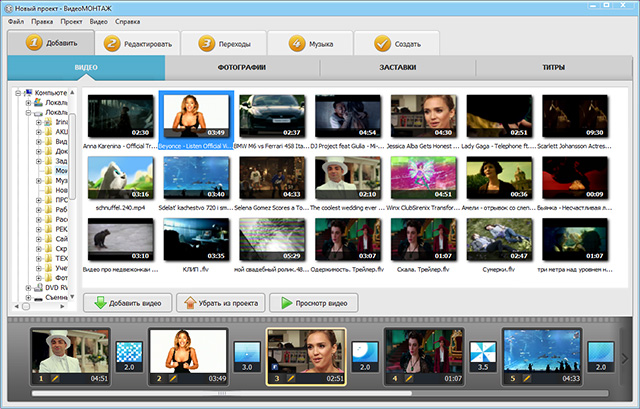
Можно долго перечислять все возможности данного видео редактора, говорить о создании роликов высокой четкости, которое впоследствии можно посмотреть на любом мобильном устройстве, а можно скачать по ссылке программу «ВидеоМонтаж» и опробовать процесс создания своего фильма. Быть сценаристом и режиссёром своего фильма, который по качеству спецэффектов, не будет уступать другому ролику или видео, созданному с помощью дорого и профессионального программного обеспечения.
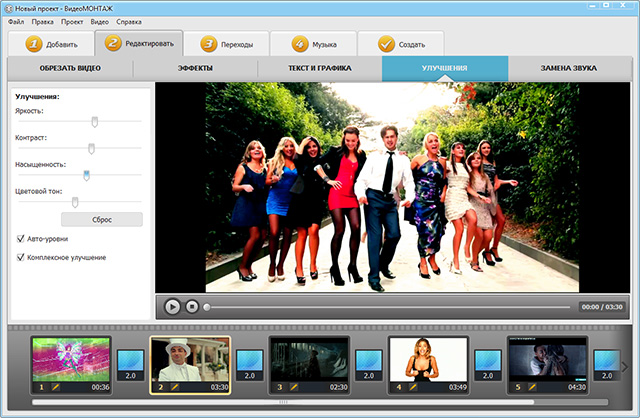
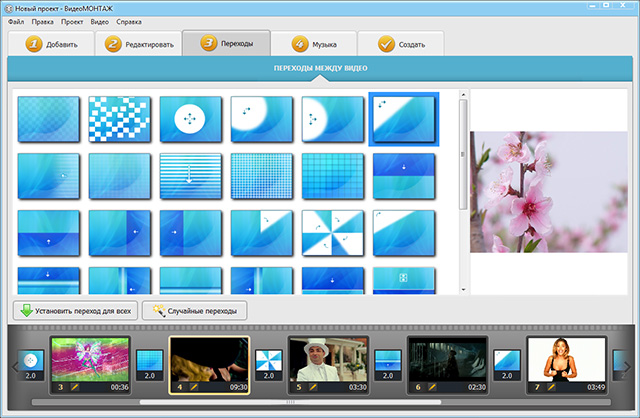
|
Метки: видеоредактор видео |
Как правильно освобождать диск С, что можно удалить на диске, а что нельзя. |
Это цитата сообщения НАТАЛИЯ_ПЧЁЛКИНА [Прочитать целиком + В свой цитатник или сообщество!]
Когда место на диске С заканчивается, приходится его освобождать. В этом видео уроке вы узнаете, как правильно освобождать диск С, что можно удалить на диске, а что нельзя. Узнайте, как не удалить лишнее, и можно ли удалять что-то в папках Windows и Program Files.
Серия сообщений "Компьютер":
Часть 1 - Как правильно без программ почистить жесткий диск самостоятельно.
Часть 2 - Давайте почистим компьютер !!!
...
Часть 45 - Релакс - Уютные уголки Сети
Часть 46 - Письмо в администрацию ЛиРу.
Часть 47 - Как правильно освобождать диск С, что можно удалить на диске, а что нельзя.
|
Метки: компьютер |
Конвертер видео в MP4 – ВидеоМАСТЕР |
Это цитата сообщения ЖЕНСКИЙ_БЛОГ_РУ [Прочитать целиком + В свой цитатник или сообщество!]

Приходилось ли вам сталкиваться с ситуацией, когда фильм, клип или другое видео просто не открывается. Увы, но такое может случаться достаточно часто, когда смотришь видео на старом плеере, телевизоре или устройстве, которое просто поддерживает не все видео-форматы. Хорошо, что проблему эту можно легко устранить с помощью не сложной программы «ВидеоМАСТЕР».
|
Метки: видеомастер МР4 |
Бесплатные аналоги платных программ |
Это цитата сообщения MissKcu [Прочитать целиком + В свой цитатник или сообщество!]
|
Метки: программы аналоги программ |
Программа для создания видеопрезентаций |
Это цитата сообщения Solovik [Прочитать целиком + В свой цитатник или сообщество!]
У успешного бизнеса много секретов, один из которых – это создание максимально доступной, понятной, разумной схемы работы для инвесторов, партнеров, клиентов и всех остальных заинтересованных сторон. И так как учеными давно доказано, что самым доступным является наглядный графический материал, то создавать эти схемы лучше всего в формате видеопрезентации. При этом скачать программу и начать ею пользоваться можно прямо сейчас, не тратя время и средства на заказ такой презентации третьему лицу или на освоение сложных графических редакторов.
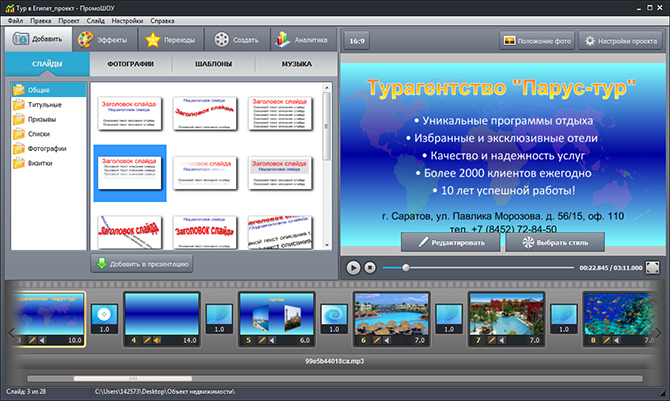
|
Метки: компьютер презентация |
38 клавиатурных сокращений, которые работают в любом браузере |
Это цитата сообщения Arnusha [Прочитать целиком + В свой цитатник или сообщество!]

Освоив эти нехитрые трюки вы сможете значительно увеличить производительность труда, поразите всех окружающих своими хакерскими умениями, ну и сможете продолжать серфинг даже при поломанной мышке
|
Метки: компьютерная грамотность сочетания клавиш |
Таблица HTML кодов для блогов |
Это цитата сообщения Beauti_Flash [Прочитать целиком + В свой цитатник или сообщество!]
Предлагаю вам таблицу кодов
может вам пригодится
|
Метки: компьютер кодирование |
Фоторедакторы |
Это цитата сообщения Miss_SV [Прочитать целиком + В свой цитатник или сообщество!]
|
Как бесплатно сделать коллаж из фотографий в онлайн сервисе или фотоколлаж своими руками в фотошопе |
Создаем слайд шоу или коллаж.
Он-лайн графические редакторы |
Делюсь находкой — огромная коллекция он-лайн редакторов и не только! |
|---|---|---|
|
Авторетушь лица, фотоэффекты и редактор - онлайн |
Лучшие бесплатные онлайн фоторедакторы в одном месте |
Фотошоп даже для чайников, ну очень просто. http://www.liveinternet.ru/users/tatysiy/post230650619/
Бродилочка-ФОТОРЕДАКТОРЫ http://www.liveinternet.ru/community/best_of_callery/post418244102 Редактор-фотошоп прямо в дневнике |
|
Программа для улучшения ваших фотографий |
Программа - Picture Cutout Guide для отделения объекта от фона |
Чудо-редактор фотографий |
|
Инструкция работы в онлайн фотошопе на русском языке. http://www.liveinternet.ru/users/ludmelaru/post410888821
Photoshop онлайн на русском языке! |
10 лучших онлайн-фоторедакторов |
Превращаем Ваши фотографии в потрясающий графики Блеск! |
|
Метки: компьютер программы фоторедакторы |
Google записывает все, что вы делаете в интернете. Как ему запретить? |
Это цитата сообщения Svetlana--- [Прочитать целиком + В свой цитатник или сообщество!]
https://meduza.io/cards/google-zapisyvaet-vse-chto-vy-delaete-v-internete-kak-emu-zapretit
"1
Google собирает множество данных о своих пользователях, чтобы эффективнее продавать рекламу. В том числе компания следит за тем, какие сайты посещал человек, — с помощью сети DoubleClick. До недавних пор эти сведения хранились отдельно и были по сути анонимными — они привязывались к конкретному браузеру, а не к человеку. Но в конце октября [2016] обнаружилось, что Google внес правки в пользовательское соглашение. И не стал особенно афишировать изменения. Теперь компания сможет построить полноценный портрет пользователя, основываясь не только на своих знаниях о том, какие видео он смотрел, какие письма писал, что искал в интернете, но и на истории посещения страниц, — и все это будет привязано к реальному имени. В этой инструкции мы расскажем, как запретить сервису собирать о себе слишком много информации".

Фото из Интернета
"2
Запретите собирать данные о посещенных сайтах
Google позволяет пользователям решать, какие категории данных компания может собирать, а какие — нет. На этой странице (сначала нужно войти в свой аккаунт) вы увидите два переключателя. Уберите галочку напротив пункта «Добавлять историю Chrome, а также данные о действиях в приложениях и на сайтах, использующих сервисы Google», чтобы корпорация не использовала информацию о том, какие сайты вы посещали в браузере.
|
Метки: компьютер уроки пользователя интернет |
| Страницы: | [2] 1 |